有用户习惯在闲时使用笔记本的麦克风跟远方的人进行对话,但是,据反应,对方看到自己光张嘴不说话,听不到自己的声音,这是怎么回事呢?这样就不能够好好的聊天了,那么该怎么去解决呢?下面,小编就给大家带来了笔记本麦克风没声音的解决教程。
我们在玩电脑网游时,常常看到一些玩家在头戴着麦克风,这是团战的通常的习惯沟通的操作,这时,笔记本的麦克风可是能发挥很重要的作用的。但是有些用户也会遇到笔记本麦克风没声音的情况,这时,我们该怎么去办呢?严重影响游戏体验,下面,小编就来跟大家分享笔记本麦克风没声音的解决方法。
笔记本麦克风没声音
需要更新声卡驱动,
直接用驱动精灵、驱动人生等软件更新驱动程序
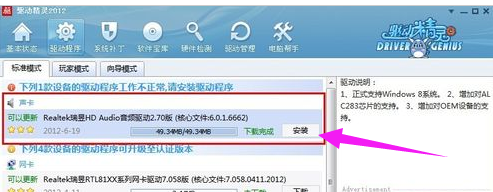
笔记本电脑图解1
只有安装最新的声卡驱动才会在控制面板显示诸如“音频管理器”之类的设置程序通道。
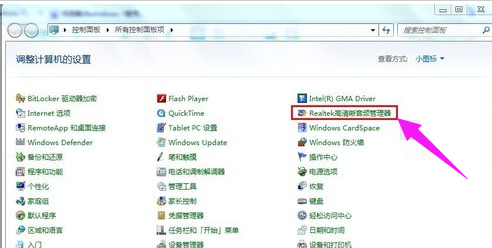
笔记本电脑图解2
方法二:
检查麦克风是否被设置为默认设备
单击“开始”菜单,单击“控制面板”项,单击“声音”项。

笔记本电脑图解3
切换到“录制”选项卡,看看麦克风是否被设置为默认设备
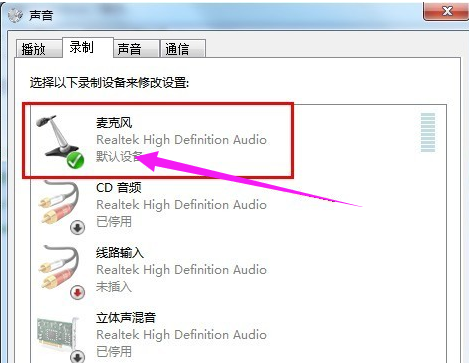
系统没声音电脑图解4
方法三:
正确设置麦克风
在任务栏的右下角右击小喇叭图标,弹出的快捷菜单选择“录音设备”。
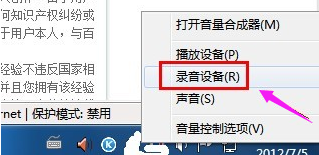
麦克风电脑图解5
进入“声音”对话框,切换到“录制”选项卡,直接双击“麦克风”选项或鼠标右键单击“属性”命令。
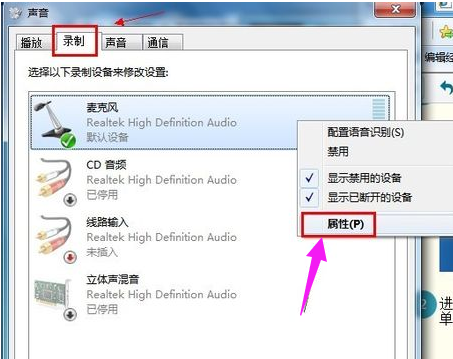
笔记本电脑图解6
切换到“级别”选项卡,将“麦克风”和“麦克风加强”的音量调大,单击“确定”按钮使设置生效
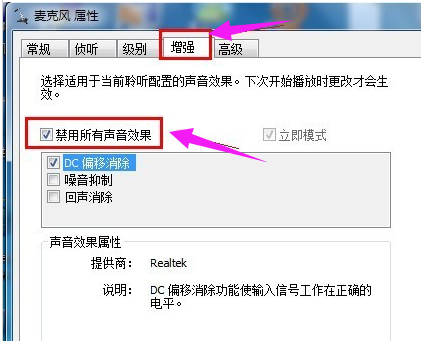
系统没声音电脑图解7
方法四:
关闭麦克风声音效果
在“麦克风属性”窗口切换到“增强”选项卡,然后勾选“禁用所有声音效果”复选框,最后单击“确定”按钮保存修改。
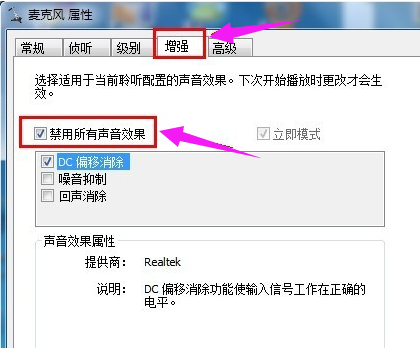
麦克风电脑图解8
方法五:
在音频管理器中设置
进入“控制面板”,单击打开“音频管理器”。
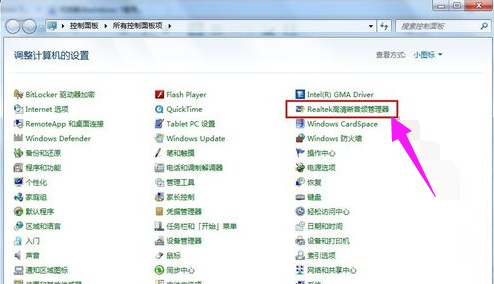
麦克风电脑图解9
切换到“麦克风”标签,在“麦克风效果”选项下选择“噪音抑制”和“回声消除”功能。
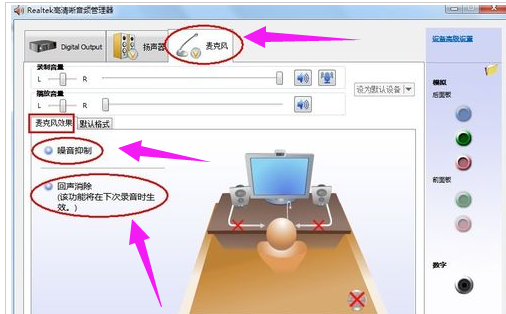
麦克风没声音电脑图解10
关于解决联想笔记本麦克风没声音的操作方法,小编就跟大家讲到这里了。